4 طرق لتغيير محرك البحث الافتراضي في Opera إلى Bing و DuckDuckGo وغيرهما
هل(Are) تستخدم متصفح الويب Opera(Opera web) وتريد تغيير محرك البحث الافتراضي(default search engine) من Google إلى Bing أو DuckDuckGo أو Qwant أو أي شيء(Qwant or something) آخر؟ فيما يلي أربع طرق لتغيير محرك بحث (search engine)Opera بحيث يقوم محرك البحث(search engine) الذي تريده بإرجاع النتائج في كل مرة تبحث فيها عن شيء ما في شريط العناوين :(address bar)
ملاحظة:(NOTE:) تم إنشاء هذا الدليل باستخدام الإصدار 57 من Opera(Opera version 57) . إذا تغير Opera ولم يعد هذا الدليل يعمل ، فلا تتردد في ترك تعليق. أخبرنا عن هذه المشكلة ، وسنقوم بتحديث المقالة في أقرب وقت ممكن. شكرا لك!
1. قم بتغيير محرك البحث الافتراضي(default search engine) في Opera إلى Bing أو Yahoo! أو DuckDuckGo
يجعل Opera من السهل تغيير محرك البحث الافتراضي(default search engine) ، إذا كنت تريد التبديل إلى Bing و Yahoo! و DuckDuckGo و Amazon و Wikipedia . إذا كان محرك البحث(search engine) الذي تريده واحدًا منهم ، فاتبع الإرشادات الواردة في هذا القسم. أولاً(First) ، افتح Opera وانقر(Opera and click) أو اضغط على الزر O(O button) الظاهر في الزاوية العلوية اليسرى. يسمى هذا الزر "تخصيص والتحكم في Opera". ("Customize and control Opera.")في القائمة التي يتم عرضها ، اختر الإعدادات(Settings) .
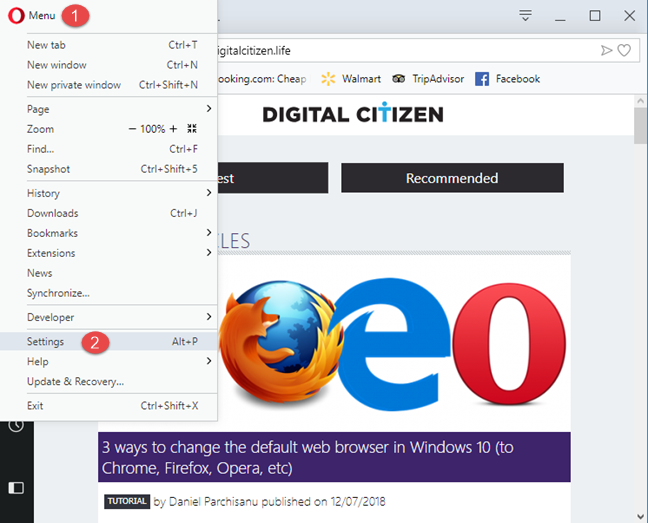
يتم عرض علامة التبويب " الإعدادات(Settings) " . على اليسار ، انقر أو اضغط على (click or tap) أساسي(Basic) . بعد ذلك ، قم بالتمرير لأسفل وابحث عن قسم محرك البحث(Search engine) . بمجرد العثور عليه ، انقر فوق القائمة المنسدلة مع محركات البحث المتاحة. في قائمة محركات البحث ، حدد المحرك الذي تريد استخدامه.
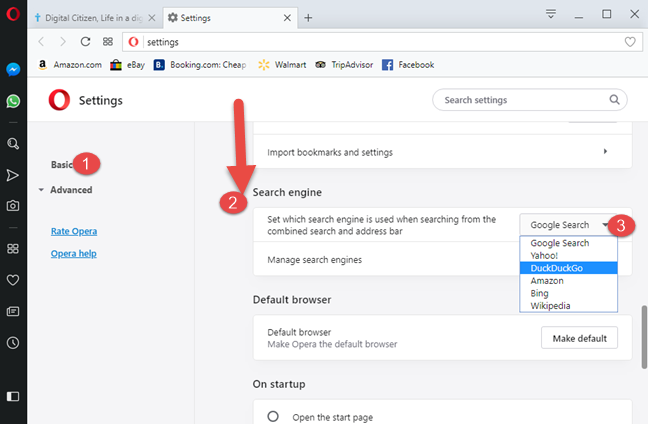
أغلق علامة التبويب " الإعدادات(Settings) " وتكون قد انتهيت. يستخدم Opera(Opera) الآن محرك البحث(search engine) الذي حددته ، عند استخدام شريط العناوين(address bar) للبحث ، ولم يعد يستخدم Google كمحرك افتراضي. يعمل نفس الإجراء إذا كنت تريد تبديل محرك البحث الافتراضي(default search engine) في Opera إلى Google مرة أخرى .
2. قم بزيارة محرك البحث(search engine) الذي تريد استخدامه واتبع التعليمات الخاصة به
تظهر بعض محركات البحث ، مثل DuckDuckGo ، عندما تزورها في Opera ، زرًا لإضافتها إلى متصفحك. إذا كان محرك البحث(search engine) الذي تريد استخدامه يفعل ذلك ، فانقر فوق الزر " Add/Install " المعروض واتبع إرشاداته لإضافته كمحرك البحث الافتراضي(default search engine) في Opera .
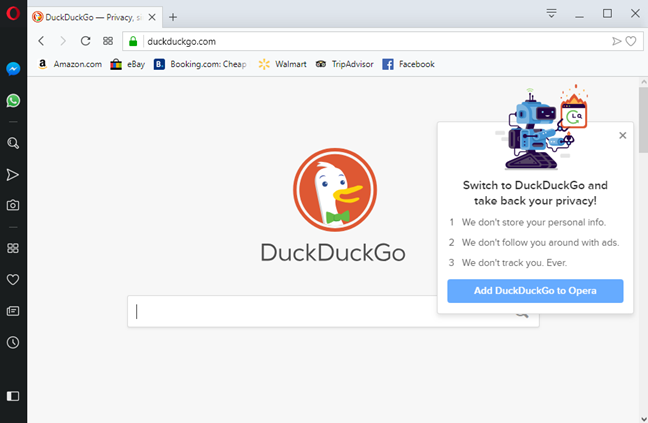
تختلف الخطوات المتضمنة من محرك(search engine) بحث إلى محرك بحث(search engine) .
3. تحقق من قائمة Opera(Check Opera) لمحركات البحث المتاحة
إذا لم يكن محرك البحث(search engine) الذي تريد استخدامه متاحًا في القائمة الموضحة في الطريقة الأولى من هذا الدليل ، فانتقل إلى صفحة الويب هذه(go to this webpage) على موقع Opera الإلكتروني. يتضمن قائمة طويلة من محركات البحث التي يمكن إضافتها إلى متصفح الويب Opera(Opera web) .
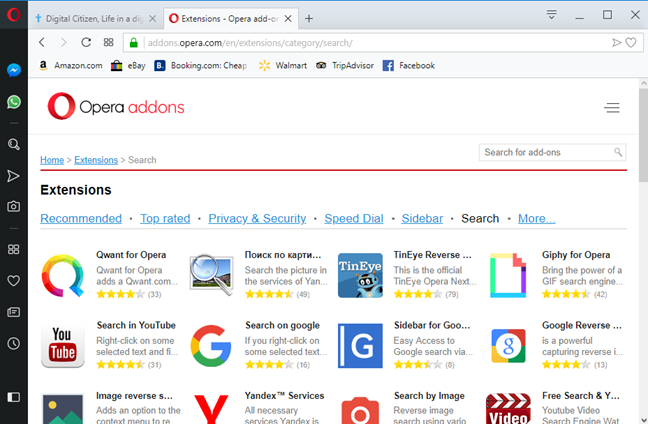
قم بالتمرير(Scroll) في القائمة حتى تجد محرك البحث(search engine) الذي تبحث عنه وانقر أو اضغط(click or tap) على اسمه. على سبيل المثال ، اخترنا إضافة محرك بحث (search engine)Qwant (محرك (Qwant) بحث(search engine) خاص آخر ). يتم عرض الوصف. ترى زر "إضافة إلى Opera"("Add to Opera") على اليمين. انقر(Click) أو اضغط عليها وسيتم تثبيت محرك البحث(search engine) المحدد .
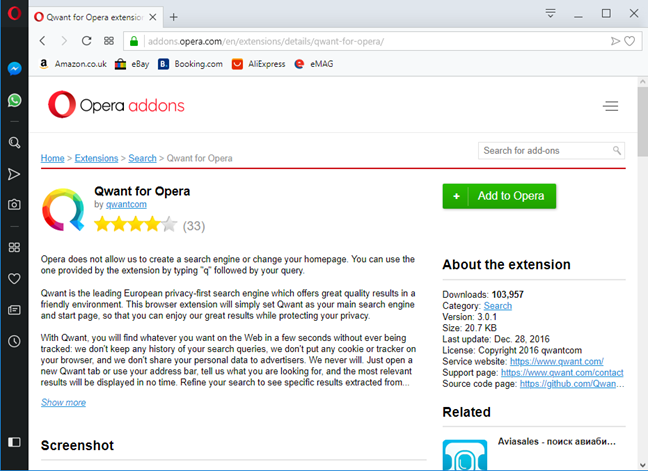
يمكنك الآن استخدام محرك البحث الجديد كمحرك(search engine) افتراضي في شريط(address bar) عناوين Opera .
4. إضافة محركات البحث يدويًا إلى Opera
يمنحك متصفح الويب Opera(Opera web) أيضًا خيار إضافة محرك بحث(search engine) تريد استخدامه يدويًا. للقيام بذلك ، انقر فوق الزر O(O button) الذي يظهر في الزاوية العلوية اليسرى. بعد ذلك ، انتقل إلى "Settings -> Basic -> Search engine."في قسم محرك البحث(Search engine) ، انقر فوق الارتباط "إدارة محركات البحث" .("Manage search engines")

يتم عرض قائمة بجميع محركات البحث المثبتة وخصائصها. انقر(Click) أو اضغط على الزر " إضافة(Add) " بجوار "محركات البحث الأخرى".("Other search engines.")
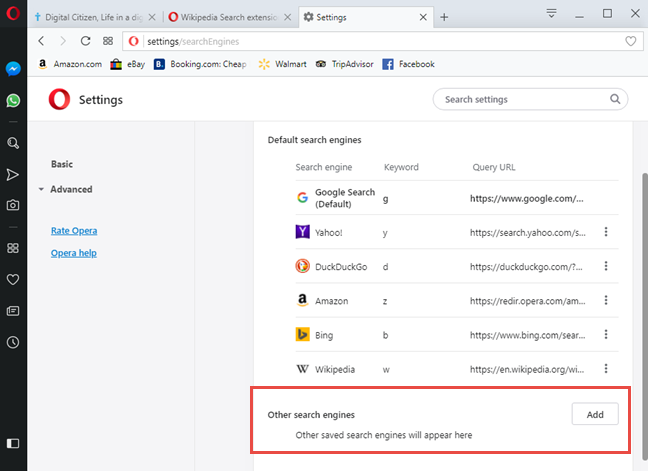
تظهر لك مطالبة حيث يمكنك إدخال خصائص محرك البحث(search engine) الذي تريد إضافته: الاسم ، والكلمة الأساسية المستخدمة للوصول إليه من شريط العناوين(address bar) ، وعنوان URL(URL) الذي سيرسل Opera استعلامات البحث الخاصة بك إليه. (Opera)عندما تنتهي من ضبط الأشياء ، اضغط على إضافة(Add) .
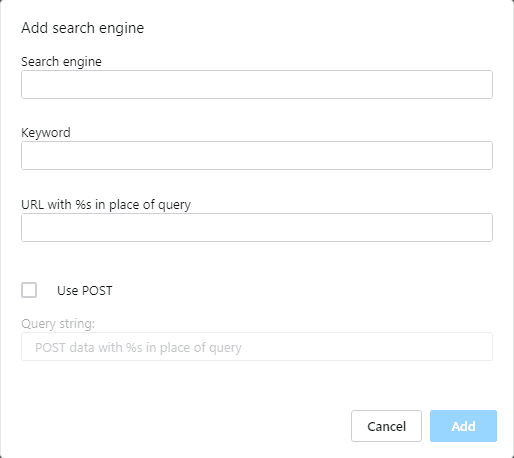
تمت إضافة محرك البحث(search engine) إلى Opera ، والآن يمكنك تعيينه كمحرك افتراضي لعمليات البحث الخاصة بك.
ما محرك البحث(search engine) الذي تريد استخدامه في Opera ؟
لقد وصلت إلى نهاية هذا المقال لأنه ، على الأرجح ، لست من كبار المعجبين بـ Google أو تريد تجربة محرك بحث(search engine) آخر ومعرفة ما إذا كان أفضل من Google . قبل إغلاق هذا البرنامج التعليمي ، شارك معنا ما هو محرك البحث الذي(search engine) قمت بالتبديل إليه ، في تعليق أدناه. نود أن نعرف كثيرا.
Related posts
كيفية كتم علامة تبويب في Chrome و Firefox و Microsoft Edge و Opera
كيفية طباعة مقالة بدون إعلانات في جميع المتصفحات الرئيسية
كيفية استخدام Mobile browser emulator في Chrome و Firefox و Edge و Opera
Put Chrome وغيرها من المتصفحات في ملء الشاشة (Edge، Firefox، و Opera)
كيفية تحديد موقع الويب إلى شريط المهام أو Start Menu في Windows 10
كيفية جعل درجة حرارة Windows 10 Weather display في درجة مئوية أو فهرنهايت
كيفية استخدام Windows USB/DVD Download Tool
كيف أقوم بإجراء النص أكبر في Chrome و Edge و Firefox و Opera؟
4 طرق لتحسين العناصر إلى Quick access في File Explorer
أضف Google أو DuckDuckGo أو محرك بحث آخر كمحرك افتراضي لمتصفح Internet Explorer
5 طرق لإنشاء مجلد جديد في Windows
كيفية استخدام Search في Windows 11
5 طرق للنقر المزدوج بنقرة واحدة في Windows
كيفية إيقاف Chrome من طلب حفظ كلمات المرور
كيفية التعريف المربعة إلى Start Menu في Windows 10: الدليل الكامل
5 طرق لتحميل الملفات إلى Google Drive
Quick Access Toolbar في Windows 10: كل ما تحتاج إلى معرفته
كيفية الحصول على، تكوين، وإزالة Microsoft Edge امتدادات
كيفية تحديد ملفات متعددة على Windows
كيفية استخدام People app في Windows 10
